Pourquoi un tel tutoriel ?
Les habitués du blog, mes proches et les curieux savent que j’alimente une galerie d’images qui tourne sous le système Piwigo. Cette galerie, on la trouve en cliquant sur ce lien : Galerie photos de Chassegnouf (lien qui est d’ailleurs accessible depuis le menu ci-dessus visible depuis n’importe quelle page de ce blog).
Cette galerie me permet d’héberger deux types d’images :
- Des photographies publiques qui montrent des souvenirs de vacances et de balades, des expériences diverses (graphiques, bricolages, cuisine, etc.), des photos dites « naturalistes » (sensées montrer certaines espèces sous leur meilleur angle) ou « documentaires ». Ces photos sont visibles par tout le monde, il suffit dès maintenant de surfer sur le site en question.
- Des photos personnelles réservées à ma famille ou mes amis. Ces dernières ne sont visibles que pour ceux et celles qui ont fait l’effort de s’enregistrer, de se connecter et que j’ai pu reconnaitre et inscrire dans des groupes ayant des accès spéciaux.
Cet article leur est dédié.
Depuis le début de ce site, il y en a parmi vous qui n’arrivent pas à s’enregistrer sur le site parce qu’ils ne sont pas assez guidés. Il y en a d’autres qui oublient régulièrement leur identifiant et/ou leur mot de passe et qui ne savent pas faire autrement qu’en créant un nouveau compte. Comme ces pépins arrivent très régulièrement, je rédige pour vous ce billet qui vous permettra de vous en sortir pas-à-pas.
Présentation du site d’hébergement de photos
Comme dit précédemment, on accède à la galerie d’images via le lien suivant : http://www.chassegnouf.net/piwigo/
Vous pouvez mettre cette adresse dans vos favoris mais sachez que chaque page de ce blog (http://codex.chassegnouf.net) mène indirectement vers la galerie en passant la souris sur « PHOTOS » dans le menu supérieur et en cliquant sur « GALERIE PHOTO ». Si vous craignez d’oublier l’adresse de ce blog, il y a un lien depuis la page d’accueil du domaine Chassegnouf.net. Et enfin, si vous ne voulez mettre aucun de ces liens dans ces favoris et que vous n’osez pas me demander, on peut retrouver la piste des sites web et de ma galerie photo sur les moteurs de recherche (Google, Bing ou Yahoo) en tapant « photo chassegnouf » (avertissement : vous ne serez très bientôt plus en mesure de trouver cette galerie en cherchant avec mes vrais nom et prénom. J’essaie de cloisonner mes web-identités).
Le site se présente en trois parties pour l’utilisateur :
Sur la partie droite : l’aperçu des albums photo qui lui sont accessibles avec petite vignette représentative (au hasard ou choisie préalablement par mes soins), un titre adapté et une petite description du contenu (avec le nombre de photos et de sous-albums).
Sur la partie gauche : le menu de navigation avec :
- un lien vers le présent blog (pour connecter les deux sites et faciliter la navigation entre les deux)
- une liste hiérarchisée des albums et sous-albums (qui est parfois refaite en fonction des arrivages). Les nouveaux albums sont indiqués avec le point d’exclamation jaune.
- des liens de navigation pratiques vers les pages les plus intéressantes, des petits liens utiles, etc. Jetez-y un oeil, vous trouverez peut-être un gadget que vous apprécierez plus que d’autres.
- la rubrique de connexion où vous trouvez le lien pour vous enregistrer et vous connecter.
- vos collections : vous avez la possibilité de choisir des photos qui vous intéressent et de les placer dans votre collection. Ca vous permet de les retrouver plus facilement sans avoir à parcourir la hiérarchie des albums et sous-albums.
La troisième partie est le coeur du site, la page consacrée à chaque photo :
- La photographie : elle est d’office en format moyen et léger (au format JPEG le plus souvent, parfois au format PNG). Ce format permet de naviguer rapidement dans la galerie sans ralentissement. Vous pouvez accéder à une version de meilleure qualité soit en cliquant sur le lien « Télécharger la photo » (6) soit en cliquant sur le deuxième icône en partant de la gauche dans le menu en haut à droite (8). C’est la même chose. Si la qualité ne vous satisfait pas, j’ai des versions de meilleure qualité, il faut me les demander en privé (email, commentaire, etc.).
- L’emplacement de la photo : on peut ainsi naviguer plus rapidement. Par exemple en cliquant sur « Zoo de la Palmyre » pour avoir un aperçu plus large du contenu de ce sous-album ou en cliquant sur un album « supérieur pour ne pas avoir à revenir à la page d’accueil.
- Les icônes de réseaux sociaux : ce n’est pas ma tasse de thé (de trouver ce genre d’icône sur ce genre de site, je préfère les copiés/collés, c’est tout aussi efficace) mais je sais que ça peut en intéresser certains. Sachez que vous pouvez partager des photos une par une mais aussi des albums, des sous-albums. Bien entendu, si vous partagez des albums ou des photos privées, les visiteurs non inscrits seront arbitrairement redirigés vers la page d’accueil (cf. ce qu’il se passe quand je partage des albums privés sur Facebook).
- Aperçu des images suivantes dans la galerie : l’image de gauche est l’image précédente, l’image de droite est l’image suivante. Tout simplement.
- Les caractéristiques de la photo : Dates/Nom/Taille/Emplacement mais aussi des indications comme la note moyenne, celle que vous avez donnée, qui peut voir la photo. Le plus intéressant, ce sont les « tags » (ou « étiquettes »). Certaines photos sont (ou seront) accompagnées de tags descriptifs (exemple : le tag « gorille » pour cette photo), ça permet de retrouver plus facilement des images similaires. J’utilise ce système pour identifier les personnes, c’est utile pour les photos anciennes de la partie privée.
- Téléchargement de la photo : en cliquant sur ce lien, vous avez la meilleure qualité accessible depuis ce site, télécharge l’image sur votre ordinateur à l’emplacement que vous souhaitez pour que vous puissiez l’examiner avec votre logiciel préféré. Comme dit plus haut, gardez en tête que j’ai très souvent des photos de bien meilleure qualité (et en version non retouchées pour les photos que j’ai trafiquées).
- Les commentaires : vous pouvez laisser un commentaire pour quelque raison que ce soit. Si vous cliquez dans les bonnes options, vous pourrez être notifié des éventuelles réponses qui pourraient être faites à votre commentaire. Si vous ne choisissez pas cette option, vous ne le saurez pas, sauf si vous prenez l’initiative d’aller voir vous même si, par chance, quelqu’un a rebondi sur vos propos.
- Les options de cette photo. 8 icônes qui servent à (dans l’ordre) : lancer la lecture automatique de l’album, donner l’accès aux données de la photo, télécharger la photo (cf. 6), placer la photo dans une collection, ajouter la photo à vos favoris (même chose que la collection mais sans tri), revenir à l’album et ses miniatures, revenir à la photo précédente dans l’album et aller à la photo suivante dans l’album.
Voilà pour la présentation du site. Avec ce que je viens de raconter, vous pouvez tirer l’essentiel de ce qu’il y a à tirer de ma galerie photo. Il y a bien entendu d’autres options et applications que j’ai désactivées. Si vous venez régulièrement au point de vous familiariser avec ce système, certains besoins se feront ressentir et j’activerai probablement ces options (je pense aux vidéos, etc.).
Comment s’enregistrer sur la galerie Piwigo ?
Puisque vous faites partie de mes proches et pour profiter au mieux du contenu de cette galerie de photos, vous devez obligatoirement vous inscrire sur ce site et vous connecter à chaque fois. Ca vous donnera accès aux albums privés qui vous concernent peut-être directement. J’utilise ce système d’albums publics et d’albums privés parce que c’est plus pratique pour moi (qui n’a qu’un site à gérer sans doublons) et pour vous (vous n’avez à retenir que vos identifiants et mot de passe. Pas la peine d’attendre qu’on se voit pour que je vous passe une clé USB ou un disque externe, de gérer ça par email, etc. Et surtout, ça ne sombre pas dans l’oubli d’un mur Facebook qui ne montre de toute façon que 28 % de ce qui est publié par vos amis).
Donc pour vous enregistrer, ça se passe dans le menu en bas à gauche. Il y a deux liens possibles « S’enregistrer » ou l’icône indiqué dans l’image suivante :
Ces liens mènent à la page suivante :
Que vous remplissez de cette manière :
- un identifiant ou « nom d’utilisateur » : vous utilisez ce que vous voulez, sachez cependant que vous devrez vous en souvenir pour vous inscrire et que c’est sous ce nom d’utilisateur que vous apparaitrez dans les commentaires. Sachez aussi qu’en l’état, vous ne pouvez pas communiquer entre utilisateurs autrement que par commentaire interposé.
- un mot de passe bien entendu : suffisamment compliqué pour ne pas être trouvé facilement mais dont vous devez vous souvenir. Ce mot de passe est chiffré dans la base de données, je n’y ai pas accès. Il faut le répéter pour éviter de faire une coquille.
- une adresse email valide sur la durée : elle permet de retrouver votre identifiant ou votre mot de passe si vous les avez perdus. Ca arrive très couramment voire de manière systématique pour certains.
- si vous cochez l’option d’envoi d’identifiants, sachez que vous recevrez votre identifiant et votre mot de passe en clair par email. Très pratique si vous pensez retrouver vos identifiants dans vos archives d’email mais très peu recommandé si plusieurs personnes utilisent votre ordinateur et que vous commettez la maladresse d’utiliser le même mot de passe sur tous vos sites. Je rappelle que c’est optionnel.
Une fois que vous aurez validé le formulaire d’enregistrement, vous recevrez ou pas un email avec vos identifiants selon si vous avez coché l’option idoine. Vous pouvez d’ors-et-déjà vous connecter et parcourir le site mais tant que je n’aurais pas inscrit votre compte dans les groupes privés qui vous correspondent, vous n’aurez pas accès aux albums privés. Pas la peine de me prévenir par un autre biais, je reçois automatiquement une notification par email. Si votre identité n’est pas claire pour moi, votre email m’est fourni et je vous contacterai soit pour avoir de plus amples informations sur votre identité, soit pour vous prévenir que vous avez accès à la partie privée du site.
Une fois que vous serez correctement enregistré et catalogué par mes soins, de nouveaux albums apparaitront quand vous vous connecterez et dans certains albums publics de nouvelles photos apparaitrons. Je précise que vous devez vous connecter en utilisant le petit formulaire de connexion en bas à gauche indiqué sur cette image :
Problèmes de connexion ?
Venons en au coeur du sujet. Très régulièrement, à chaque fois que j’annonce un nouvel album ou une nouvelle série de photos, j’observe grâce à mes outils de traçage (Piwik) que certains ratent leur connexion et que seule une minorité persévère et réinitialise son mot de passe. Je sais que ce ne sont pas des internautes anonymes mais bel et bien des utilisateurs de mon mur Facebook.
Il y a deux erreurs (et demi) qui sont à l’origine d’un problème de connexion : soit vous ne vous souvenez plus de votre mot de passe, soit vous ne vous souvenez plus de votre nom d’utilisateur (ou vous avez oublié qu’il faut tenir compte des majuscules).
1. Rappelez-vous que vous avez peut-être coché l’option pour recevoir l’email récapitulant votre identifiant et votre mot de passe. Il suffit d’aller fouiller dans vos archives email et vous trouverez tout ce dont vous avez besoin pour vous connecter à l’avenir.
2. Vous ne vous souvenez plus de votre identifiant et/ou de votre mot de passe. Vous pouvez vous en sortir par vous même en utilisant la fonctionnalité de réinitialisation du mot de passe. Vous avez accès à cette fonctionnalité de deux manières. Soit en cliquant directement sur l’icône réservé (celui avec le bonhomme surmonté d’un symbole de cadenas, première image), soit en commettant une erreur de connexion qui vous mène à une fenêtre particulière où est clairement indiqué un lien pour retrouver son mot de passe (deuxième image) :
A partir de là, vous accèderez à une nouvelle fenêtre où vous indiquerez soit votre nom d’utilisateur (attention aux majuscules), soit votre adresse email. Vous recevrez rapidement un email qui, d’une part, vous rappellera votre nom d’utilisateur et qui vous invitera ensuite à renouveler votre mot de passe. Si vous ne vous souveniez pas de votre nom d’utilisateur (mais que vous vous rappelez de votre mot de passe), il suffit de retourner simplement sur le site et l’utiliser. Si vous ne vous souvenez plus de votre mot de passe, il faut en changer et cliquer sur le lien de renouvellement.
3. Si vous ne vous rappelez ni de votre nom d’utilisateur ni de l’adresse email que vous avez choisie pour ce site, vous ne pouvez pas vous en sortir tout seul. Il faut me contacter, ce sera réglé rapidement. Ne tentez pas de créer un nouveau compte, c’est inutile.
Voilà, normalement, vous avez toutes les informations nécessaires pour profiter au mieux de ma galerie Piwigo.
Si vous avez d’autres questions (si j’ai manqué de précision ou si vous voulez une explication sur telle ou telle fonctionnalité), posez-lez moi, je vous répondrais et mettrais cet article à jour en conséquence si je pense que ça peut profiter aux autres.
Comme disait un de mes professeurs : « Il n’y a pas de question stupide mais des gens stupides qui ne posent jamais de question ».
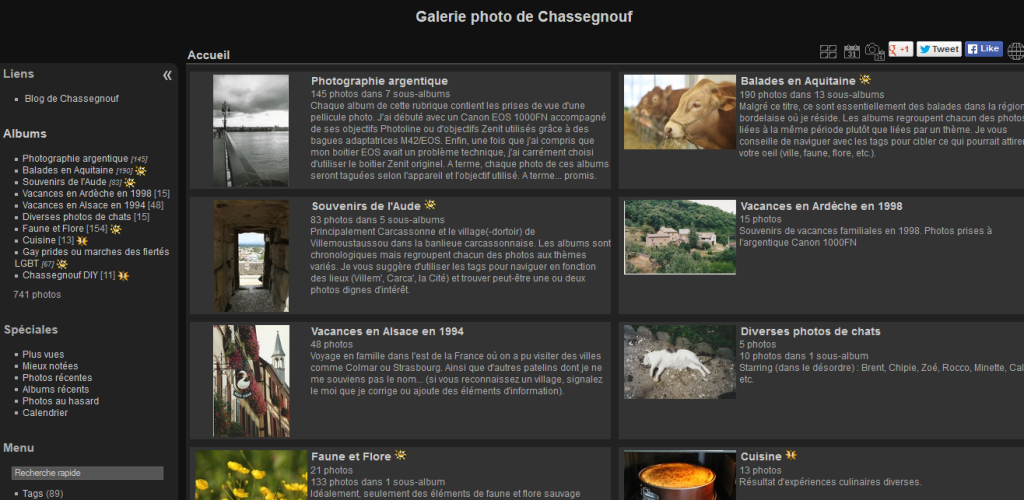
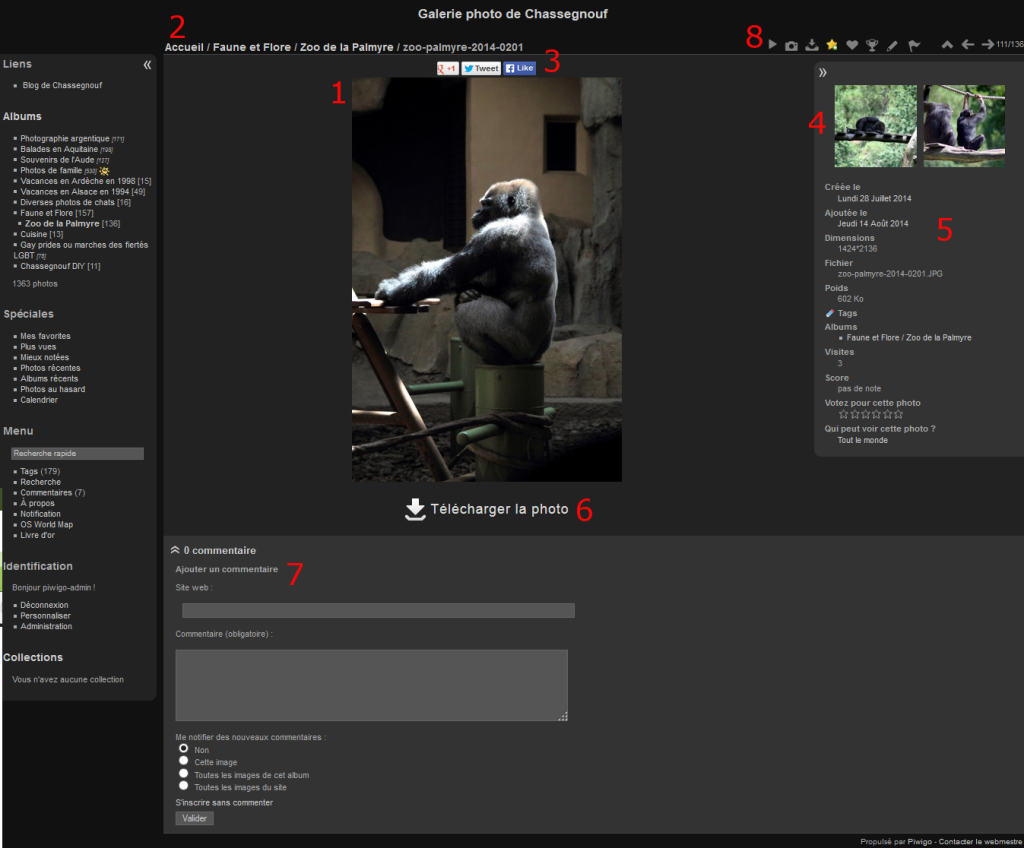
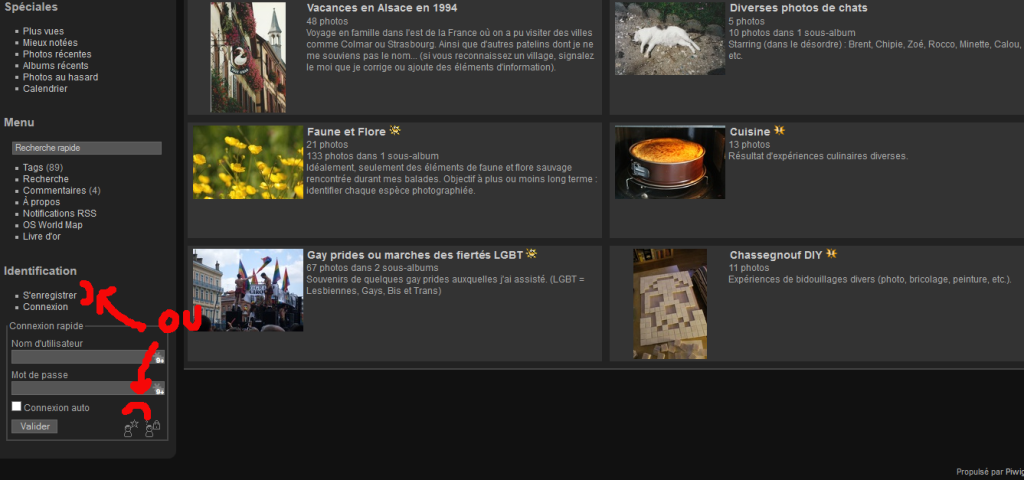
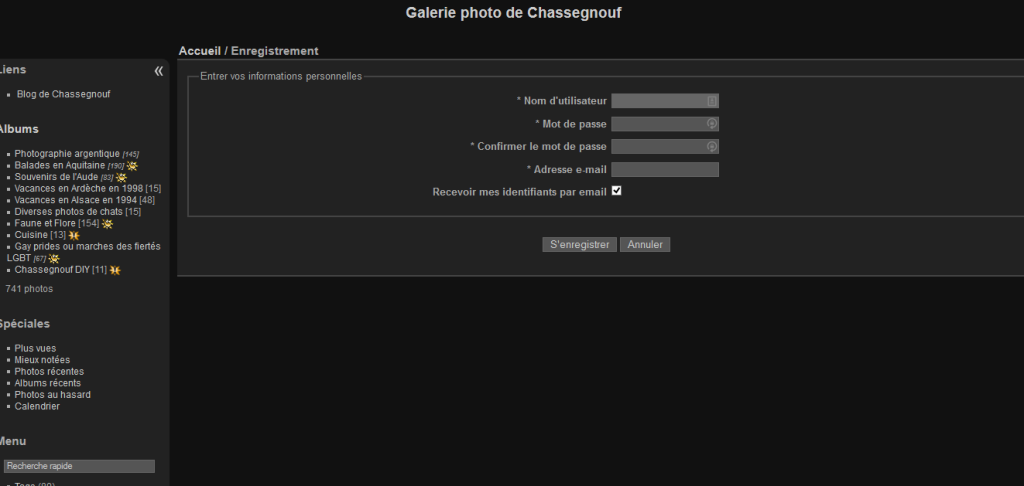

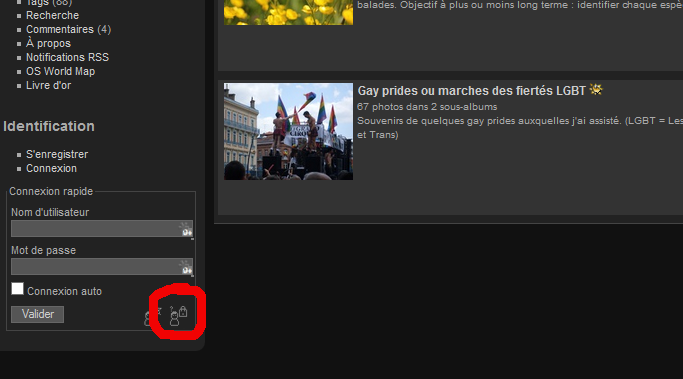
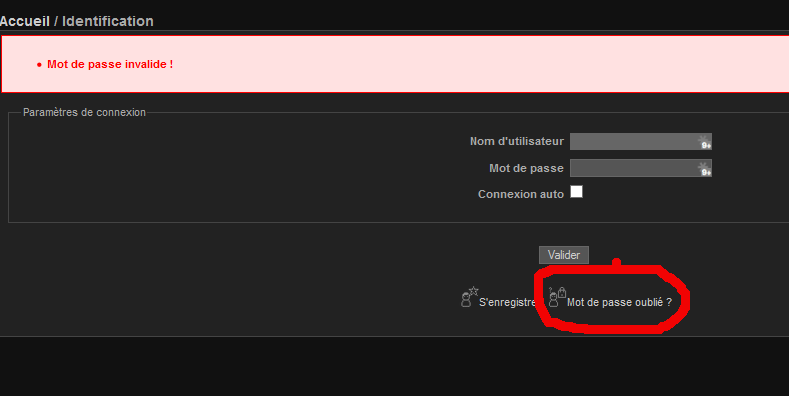
2 comments for “Tutoriel d’enregistrement et d’utilisation de ma galerie photo Piwigo”